【Unity】Terrainを利用した3D地形生成
- uniteen
- 2015年6月14日
- 読了時間: 3分
SEM事業部あるある、月末に予算消化が追いついていないに苦しんでいます。
どうも、こんにちわ。
3Dモードで使える、Terrainを利用した3D地形の生成方法についてのご紹介。
完成図

①Terrainの設置
3D Object ▶︎ Terrain

②Terrainの設定

Settingをクリック

Resolutionでサイズに関しての
設定が可能。
Width Length
X Yに対しての制限
Height
高さに対しての制限
Heightmap
凹凸の解像度の設定
Detail
草などの細かさ
Texture
画像の解像度の設定

200*200で設定したときは、
左図の設定なら、中心が(0,0,0)
③ベース地形の設定

【Raise】
Brushの形で、表面のでこぼこ
を表現できる。
星なら、星の形に地形が隆起する。
Sizeを変更すれば、小さく
地形を変更したりできる。
Opacityは隆起するスピード
小さくすればゆっくり隆起する。

【Paint height】
ピンポイントに高くしたりできる。
Flattenで指定のheightで、地形を
リセットできる。

【Smooth Height】
表面の凹凸をなだらかにしてくれる。
表面をこすればおけ。
途中経過


【Paint Texture】
取り込んだ画像の色で地形の色
を変えることができる。
適当に岩の画像とか拾って、
ペタペタする。
草原っぽくしたい

ところどころ岩場を表現

アップしてみると、まぁまぁいい感じ。

④設置物の設定
1、草

【Paint Details】
適当な草の画像とかを、立体化
地形に設置する。
色とか高さをちょこちょこ設定

ちょっと明るすぎるかも

暗めの色に設定

うん、いい感じ

2、木
3D Object ▶︎ Tree
一本のよくわからないものが生えました。

幹・枝・葉っぱどれかを選択し、Frequencyの数を増やせばその数だけ
選択項目の数が増えます。
幹を選択し、発生範囲も広げてやれば、NARUTOの君麻呂の早蕨の舞を表現できますね。(遊び)

枝の項目に移り、枝の数を調整します。
各項目の数値をいじり、徐々に木っぽくしていきます。

3*3のベーシックなものにする。

枝の長さを調整

枝を上向きに設定

仕上げに葉っぱを取り付けます。
Frequencyの数を増やせばいっぱいつきます。

ディテールにこだわるなら、Distributionの欄をOpositeにしてやると、
葉っぱが枝に対して、下から生えます。
重力がありますし、上にニョキっとしてるのも変ですしね。
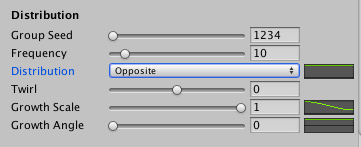
葉っぱの大きさを調整

葉っぱの数を増やしたいときは、単純にFrequency値を増やしてもいいが、
ボリューム感なら、Geometry ModeをCrossにしてやれば、二重になります。
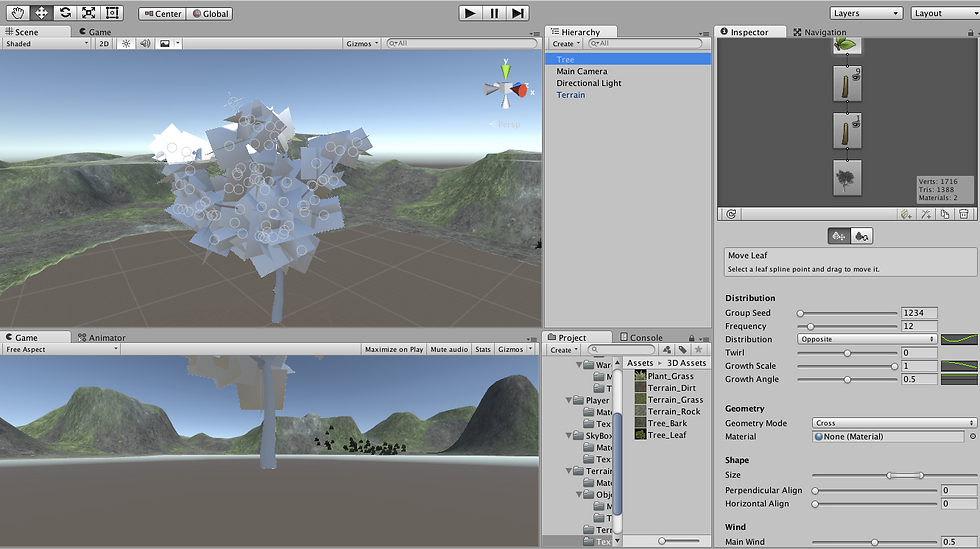
幹と枝に貼り付けるマテリアルをささっとこしらえます。
茶色と緑の画像を各Shader値にぶちこめばおけ。Leaf用とTree用があります。


できた。

当たり判定を、コリダーで設定。プレハブに登録しておこう。

草を生やす要領で木を生やします。
Mass Place Treesで本数を指定して一気に生やせます。
いらないところは、SHIFTを押しながら木をクリックすれば消せます。

④空の設定

マテリアル → 6 Slided
を選択すると、自分から
見て囲まれた立方体の内面
に空が描かれる。
上空は雲が渦巻く感じで
設定すると、すごくリアル
になります。
こんな感じ


もし空に枠みたいなのがで
たら、そのTextureの設定の
問題なので、
Wrap Mode → Clamp
にしてあげる。
結局、配属されちゃうとそっちのほうが手一杯で、プログラミングとか
休みの日にやるのどうしてもきつくなるなー。がんばろ。
では。
コメント